Hirdetés
Éppen befejeztem egy szelet tortát a helyi kávézóban, amikor a szöveges üzenet megérkezett a mobilhálózatomból, és értesítette, hogy meghaladtam a meglehetősen nagylelkűs 4 GB-os adatkorlátomat.
„Lehetetlen”, gondoltam, „ma a ciklus kezdete!”
Gondolva, hogy az üzenet hiba volt, egy pillanatra figyelmen kívül hagytam. Bizonyára az Android adatfelhasználási mérője már riasztott volna engem?
Az internethasználat-mérőn látva láttam, hogy ez nem volt hiba.

De hogyan lehetne 4 GB-ot ilyen gyorsan felhasználni? Csak annyit tettem, hogy egy kávézóban ültem, e-maileket kaptunk, laptopomat a rögzített kapcsolaton keresztül használtam. Úgy döntöttem, hogy hazamegyek, de a Start gombra kattintva a laptopot aludtam, észrevettem a következő szavakat:
“Indítsa újra és frissítse.”
Hirtelen minden világos volt. A Windows 10 letöltött egy frissítést a kötött kapcsolamon keresztül, amely beállítás biztos volt abban, hogy kifejezetten letiltottam. A probléma az volt, hogy nem találtam még a beállítást sem.
A Windows 10 internetes mérési funkciója
A Windows 8 rendszerrel a Microsoft bevezette annak lehetőségét, hogy válthasson, hogy mérőkapcsolaton keresztül letölthető-e az eszközkészülék szoftver.
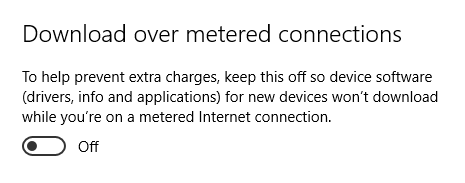
A Windows 8 rendszerben ezt a PC beállítások képernyő, alatt eszközök. A kapcsoló címkével rendelkezik Mért internetkapcsolatok. Időközben a Windows 8.1 felhasználók találják meg PC és eszközök> Eszközök, ahol a kapcsoló a címsor alatt található Töltse le a mért kapcsolatokkal.
A Windows 10 rendszerben megtalálja a kapcsolót Beállítások> Eszközök, ismét felcímkézve Töltse le a mért kapcsolatokkal. A mobil internet számlájának csökkentése érdekében ügyeljen arra, hogy ez a beállítás le legyen tiltva. Miután ezt megtette, ideje kezelni az egyedi hálózati kapcsolatokat.
Mit csinál a kapcsolat méréssel történő beállítása?
A mért csatlakozási beállítások a Windows 10 alatt azt jelentik, hogy korlátozásokat szabhat azokra az adatokra, amelyeket az operációs rendszer tölt le a háttérben. Ez rendkívül hasznos, ha rendszeresen rögzíti az okostelefonját, vagy korlátozza a sávszélességet a hazai internetszolgáltatójától.
De hogyan lehet ez előnyös?
Nos, ott van a fentiekben ismertetett problémám. Windows Update (amely ideiglenesen letiltható 7 módszer a Windows Update ideiglenes kikapcsolására a Windows 10 rendszerbenA Windows Update megőrzi a rendszer javítását és biztonságát. A Windows 10 rendszerben Ön a Microsoft ütemezésének kegyelme, hacsak nem ismeri a rejtett beállításokat és a javításokat. Tehát tartsa ellenőrzés alatt a Windows Update szolgáltatást. Olvass tovább ) megette a mobil adatátvitelt, de ha a kapcsolatot méterenként definiáltam, akkor erre nem került volna sor. A Windows 10 nem tölti le a frissítéseket méteres kapcsolaton keresztül, tehát a hónap végére tettem volna, mivel az adatszolgáltatás túlnyomó része sértetlen, mint általában.
Nem csak a Windows frissítéseket lehet megakadályozni, hogy mérőkapcsolaton keresztül letöltsék azokat. Ha a vezeték nélküli hálózatot méterre állítja (lásd alább), akkor letilthatja a Windows Store alkalmazásfrissítéseit (bár a asztali alkalmazások - például a böngészője - automatikusan frissülnek, mint általában), valamint korlátozza az állapot- / hírfrissítéseket az élőben csempe. A Store / Universal alkalmazások online tevékenysége szintén korlátozott lehet.
Egy másik dolog, amelyet érdemes megjegyezni, a peer-to-peer frissítések használata szintén le lesz tiltva. A Microsoft használja P2P hálózatépítés Hogyan működik a P2P (peer to peer) fájlmegosztásKíváncsi, mi az a peer-to-peer (P2P) fájlmegosztás és hogyan kezdődött el? Elmagyarázjuk, mit kell tudnod. Olvass tovább a szerver sávszélességére gyakorolt hatás csökkentése érdekében. Alapvetően ez azt jelenti, hogy amikor a számítógép letölt egy frissítést, akkor megoszthatja azt a számítógépről másoknak az interneten, nem pedig a Microsoft szerverei között.
Ez valószínűleg gyorsan felfedi az adatátvételt, ezért jó a mérési mód használata.
Megjegyzés: A OneDrive jelenleg figyelmen kívül hagyja a mért kapcsolat korlátozását, ezért lehet, hogy le kell tiltania a szinkronizálást kézzel.
3 Kapcsolódás, amelyet mérhetőnek lehet beállítani
Bármely kapcsolat a Windows 10-ben beállítható mérőként. Valószínűleg e három csatlakozási típus közül egyet vagy többet használ.
Mobilinternet - Lehet, hogy okostelefonját vezeték nélküli hotspotként használja, vagy van külön mobil hotspot eszköz A 7 legjobb hordozható mobil Wi-Fi csatlakozási pontHa több időt tölt el otthontól távol, mint otthon, meglepődni fog, mennyire hasznos a hordozható Wi-Fi hotspot. Ez lehetővé teszi, hogy bárhová magával vihesse az internetet. Olvass tovább . Alternatív megoldásként lehet, hogy a Windows 10 eszközön integrált mobil adatkapcsolat van. Akárhogy is, akkor a méter mód segítségével korlátozhatja a hatalmas frissítések letöltését.
Otthoni Internet - A sávszélesség-korlátozások nem mulatságosak, különösen akkor, ha fennáll annak a kockázata, hogy díjat kell fizetni, ha a küszöböt túllépik. Függetlenül attól, hogy a korlátozás állandó, vagy csak az egész munkaidőben van, az otthoni kapcsolatot úgy kell beállítani, hogy a mérése megtörténjen.
Lassú internet - Az emberek továbbra is 56K analóg telefonos internet-kapcsolatot használnak az online eléréshez. Más lassú kapcsolatok közé tartozik műholdas internet Hogyan működik a műholdas internet? [Technológia magyarázata] Olvass tovább és DSL a régebbi kábelezési infrastruktúrákban. Ha a fenti három módszer valamelyikét használja az internet-hozzáféréshez, akkor a kapcsolat teljesen megsérül, ha a frissítés megkezdi a letöltést, így a mérési mód az Ön számára abszolút prioritás.
Állítsa hálózati kapcsolatait méteres módba
A Windows 10 rendszerben az egyedi hálózati kapcsolatokat beállíthatja a mért értékre. Ez szintén ésszerűen egyértelmű, és alkalmazható egyes kapcsolatokra vagy hálózatokra (egy adott típusú kapcsolat korlátozására - például 4G, Wi-Fi, Ethernet stb.) - lásd a következő részt).
Érdemes lehet például meghatároznia az okostelefon vezeték nélküli hotspotjának kapcsolatát a mérés alapján. Kattintson az aktív Wi-Fi ikonra a tálcán, válassza ki az érintett vezeték nélküli hálózatot, majd kattintson az OK gombra Tulajdonságok.
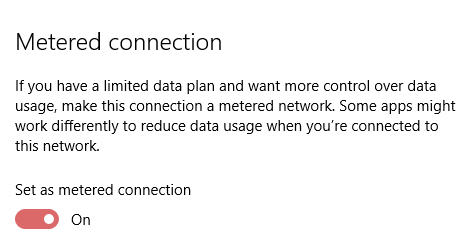
A megjelenő képernyőn kattintson a Állítsa be a mért kapcsolat váltókapcsolóként, beállítva Tovább. Ez minden, amit tennie kell.
Ha ezt egy Windows 8 számítógéppel olvassa, akkor ugyanazt a változást befolyásolhatja, ha megtekinti a vezeték nélküli hálózati kapcsolatok listáját, kattintson a jobb gombbal a megfelelőre, és válassza a Állítsa be a mért kapcsolatot.
Mi a helyzet az Ethernet csatlakozással?
Eddig elsősorban a vezeték nélküli internetes megosztásáról és a mobil internet-kapcsolatokról beszéltünk a Windows 10 rendszerben, de mi lenne, ha csatlakozik a mért hazai internetes fiókhoz egy vezetékes Ethernet kapcsolat az útválasztóval Minden, amit tudnia kell az Ethernet kábelekről Olvass tovább ?
Ennek kijavításához be kell lépnie a Windows rendszerleíró adatbázis Mi a Windows rendszerleíró adatbázis és hogyan szerkeszthető?Ha módosítania kell a Windows rendszerleíró adatbázist, néhány gyors változtatás egyszerű. Tanuljuk meg, hogyan kell dolgozni a nyilvántartással. Olvass tovább . Itt meg tudja változtatni a többi csatlakozástípust is, de jelenleg az Ethernet miatt aggódunk.
nyomja meg Windows billentyű + Q és írja be regedit. Koppintson az Enter elemre, vagy más módon válassza ki az első lehetőséget a keresési eredmények között, és bontsa ki a bal oldali ablakot a kereséshez HKEY_LOCAL_MACHINE \ SOFTWARE \ Microsoft \ Windows NT \ CurrentVersion \ NetworkList \ DefaultMediaCost ahol megtalálja a felsorolt különböző típusú kapcsolatokat.
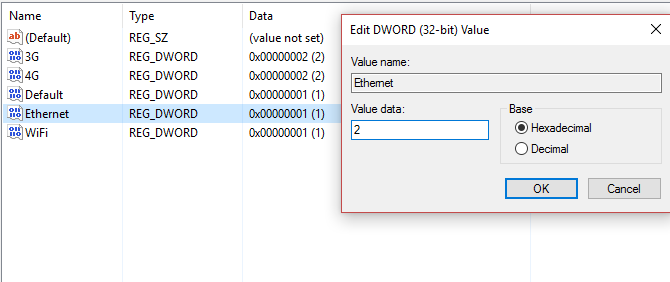
Két feltétel áll rendelkezésre: 1. és 2. Az előbbi letiltja a mérést, míg az utóbbi lehetővé teszi. Az Ethernet-kapcsolat mérésének érvényesítéséhez kattintson a jobb gombbal a megfelelő értékre, válassza a lehetőséget Módosít…, váltson az 1-re 2-re, és kattintson a gombra rendben megerősítéséhez. Miután végrehajtotta ezt a módosítást (lehet, hogy újra kell indítania a számítógépet), az Ethernet-kapcsolatra a mérési korlátozások vonatkoznak, amelyek megakadályozzák a Windows-ot, hogy egyetlen adaggal lenyelje adatait!
A vezeték nélküli, 4G és Ethernet kapcsolatok korlátozhatók a Windows 10 letöltött korlátozásaival a mért kapcsolatokra. Csak ellenőrizze, hogy engedélyezte-e őket, különben is megtalálja az egy nap alatt felhasznált adatszükségletet, amikor a Windows Update becsapódik!
Az adatok várakozása
Természetesen, ha a helyzetben vagy, akkor a mérési mód engedélyezése csak legközelebb segít. Az adataim a hónapra eltűntek, ami azt jelenti, hogy a nyilvános Wi-Fi-re korlátozódom, amíg ki vagyok, és körülbelül - valami amit soha nem szabad VPN nélkül használni 3 A nyilvános Wi-Fi-be történő bejelentkezés veszélyeiHallotta, hogy a nyilvános WiFi használata közben nem szabad megnyitnia a PayPal szolgáltatást, a bankszámlát és esetleg az e-maileket is. De mi a tényleges kockázat? Olvass tovább .
Kérjük, tanuljon meg tévedésemből, és ellenőrizze, hogy a Windows 10 felelősségteljesen foglalkozik-e az Ön adataival. Adja meg, hogy mely kapcsolatokat kell megtakarítani a Microsoft által kezdeményezett letöltésekhez képest, és kerülje a mobil internet-kapcsolat esélyeinek túllépését.
Ez történt veled valaha? Vagy a Windows Update és más alkalmazásfrissítéseket teljes mértékben ellenőrzés alatt tartja a Windows 10 eszközön? Mondja el nekünk a hozzászólásokban.
Christian Cawley a biztonság, a Linux, a barkácsolás, a programozás és a műszaki magyarázatú szerkesztőhelyettes. Előállítja a The Really Useful Podcast-ot is, és nagy tapasztalattal rendelkezik az asztali és szoftver támogatással kapcsolatban. Christian, a Linux Format magazin közreműködője, egy Raspberry Pi gyártója, Lego szeretője és retro játék rajongója.
